 |
| ~フォートナイト英会話中 |
はじめに
ネットワークが不安定でWEB会議中に落ちる。ゲームラグい、止まる。プリンタから印刷できない。
家でもiot家電や子どものデバイスが一気に増えてWi-Fiが不安定になるなんてことはよく耳にします。
繋がらない。を詳しいややこしい話なしで爆速で改善したい人むけの記事となります。
ゴール
爆速でWi-Fi環境を強化する。
今回はルーターの面倒なルーターの入れ替え設定等ではなく、アクセスポイントの強化、将来的にネットワークを管理しやすい構成の視点で紹介します。
 |
| 構成イメージ |
 |
| ネットワーク機器台帳イメージ |
用意するもの
プロバイダ契約
ピカラなどの契約
ルーター(LANポートあり・レンタルオッケー)
既存の環境をそのままアップグレードするので、今のルーターを利用します。
例えばレンタルルーターや、マンション備え付けのルーターを利用していて、自分では入れ替えることできない環境でも改善できる可能性があります。
DECO X60
既存のルーターにブリッジ接続してアクセスポイントを強化します。
スマホ
DECO X60を設定します。
何でDECO X60なの?
設定が簡単
スマホアプリで設定可能なので、設定がとても簡単です。
ブリッジ接続からのメッシュ化が可能
ブリッジ接続からのメッシュ化が出来ることがなぜ素晴らしいのかというと、ネットワークの上流部分を触らずに、下流のレイヤから簡単に強靭なネットワークを拡張できるメリットがあります。
秀逸
性能面、機能面ともに秀逸です。従来のネットワーク機器でできる設定がおおむね可能で、さらにゲスト用のSSIDを作ったり、セキュリティ設定が標準機能で利用できたりします。
参考:AX3000 メッシュWi-Fiシステム
https://www.tp-link.com/jp/home-networking/deco/deco-x60/
特徴
- 超高速:WiFi 6テクノロジーに対応し、両バンド合計で3000Mbps(2402+574Mbps)の速度を実現します。†
- 接続台数アップ:通信を効率化するOFDMAとMU-MIMO技術が最大接続可能台数を大幅に引き上げました。
- シームレスにカバー:メッシュWiFiとノイズに強いWiFi 6を組み合わせることで、さらに広い範囲でインターネット接続ができるようになりました。
- 超低遅延:反応速度が求められるオンラインゲームやビデオ通話をよりスムーズに楽しめます。
- 接続先は1つだけ:複数のDecoユニットを使用しても表示されるSSIDは1つだけなので、お家の中を移動しながらでも快適な接続を維持できます。
- セキュリティ: 新しい暗号化規格のWPA3と、TP-Link HomeShield*が提供するアンチウイルス・QoS・保護者による制限機能によって、より安全にインターネットを利用できます。
- TP-Link HomeShield*:ネットワークやIoT機器を守る最先端の機能でお家のネットワークを安全に保ちます。
- かんたん設定:Decoアプリの画面表示に沿って進めるだけでOKです。
出展:TP-Link
そもそもメッシュ接続って何?
アクセスポイント設定手順
1.Decoを購入

2.説明書→アプリに沿って設定
説明書に沿って既存ルーターに接続します。
 |
| LANケーブルで既存ルーターと接続 |
例では、レンタルルーターからLANケーブルで接続しています。
3.ブリッジモード設定
スマホアプリから、ブリッジモードを設定。
以上です。
アプリが利用しやすく、説明に沿ってセットアップすると簡単に設定できます。
重要なのは、設定するアカウントの管理です。設定したアカウントでSSIDの設定等を含め、もろとも機器の管理を行うことになります。
ですので、セットアップするアカウントをどのメールアドレスで後々管理するか検討してから登録するようにすることをお勧めします。
また、ネットワークを拡張する際、同様の製品でメッシュWi-Fiを設定することも可能ですが、製品ごとに特性がことなるため、別のシリーズを購入される場合は詳しく調べてから導入されることをお勧めします。
それでもネットワークが不安定な場合、元のルーターのソフトウェア等に原因がある可能性があります。
ルーター確認
1.ファームウェア更新
レンタルルータを利用の場合、遠隔で設定してもらえる可能性があります。
ファームウェアのアップデートを依頼しましょう。
2.最大接続数の設定変更
デフォルトで、数値を下げている可能性があります。
もしレンタルの場合、こちらも相談してみる価値があるかもしれません。
ちなみに30→254に変更していただいたことがあります。
3.IPアドレスリース時間変更
IPアドレスが払い出されてからのリース期間の設定を変更すると改善される場合があります。
例えば、24時間のリース期間を2時間などに変更すると、新しいIPアドレスの払い出しが短期間で可能となるため、たくさんのデバイスを利用していて、家から出たり入ったり、あるいはゲストユーザーの出入りが激しい場合には有効だと思います。
まとめ
たくさんのデバイスがインターネットに接続するようになった今、ネットワークは極めて重要なインフラになりました。
ネットワーク構築にはたくさんの知識が必要になりますが、出来るだけ簡単にセキュアな拡張を製品の力を借りて構築する方法として一例を紹介させていただきました。
今回の発展として、広い建物や死角のある施設ではDECOをメッシュWi-Fiとして増設することも可能です。また、レンタルを辞める場合、DECOの一つをルーターとして再設定することもできるかと思います。
環境に合わせて快適なWi-Fi環境を検討する一助となれば幸いです。
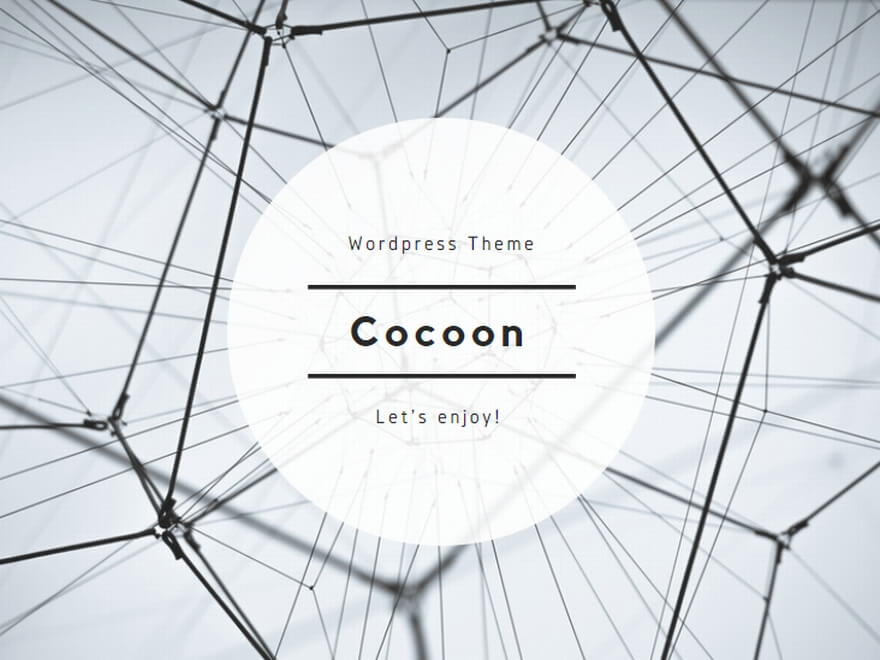


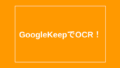

コメント